ShareX: pegue capturas de tela e faça o upload delas para mais de 20 serviços de compartilhamento de imagens
Em 2009, cobrimos uma ferramenta de captura de tela chamada ZScreen. O utilitário recebeu elogios instantâneos devido à sua capacidade de capturar não apenas capturas de tela de alta resolução, mas também enviá-las diretamente para mais de 20 sites diferentes ou para o servidor FTP. O autor desta ferramenta, que também é o autor do ZUploader - parou de adicionar novos recursos aos dois aplicativos e incorporou os recursos mais destacados de ambas as ferramentas (ZScreen e ZUploader) em um único software nomeado ShareX. É um utilitário de código aberto que permite capturar capturas de tela e enviá-las para a área de transferência do Windows, salvando-as em qualquer local local ou faça upload de imagens capturadas diretamente para mais de 20 sites diferentes de compartilhamento de imagens, incluindo Imgur, Flicker, Twitpic, Dropbox, Pastebin e mais. Além disso, você também pode optar por compartilhar as capturas de tela por email ou enviá-las para o servidor FTP. Diferentemente dos utilitários convencionais de captura de tela, você pode capturar capturas de tela em diferentes formas (arredondado, eclipse, triangular etc.). O aplicativo fica na bandeja do sistema e permite tirar capturas de tela usando combinações simples de teclas de atalho.
Uma das coisas que chamou nossa atenção é sua interface amigável, que contém uma infinidade de recursos, mas consegue apresentar tudo de uma maneira elegante. A aplicação abriga botões diferentes na parte superior da janela, a saber Upload da área de transferência, Upload de arquivos, Captura, Destinos, Cópia, Abrir, Histórico, e Definições. A captura de tela capturada é automaticamente copiada para a área de transferência e, se configurada nas configurações, também salvará a imagem capturada nos locais selecionados.
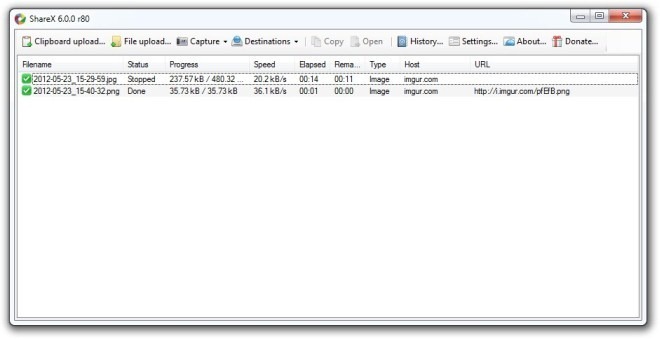
o Capturar O menu contém opções diferentes para selecionar o tipo de captura de tela que você deseja capturar e inclui vários modos, como Tela cheia, janela, retângulo, retângulo arredondado, elipse, triângulo, diamante, mão livre etc.

Os modos Tela cheia e Janela tiram as respectivas capturas de tela instantaneamente, enquanto outros modos permitem que você pegue a área necessária manualmente. Você verá que a ferramenta também indica a localização exata, ampliando a área e fornecendo uma pequena janela de visualização, um recurso incrível que ainda está para ser visto em outros utilitários.

Enquanto Destinos O botão já inclui tantas opções de site de upload, você também pode clicar nele e, em seguida, Configuração para abrir a janela Configuração de saída, na qual é possível especificar e definir configurações separadas para cada site ou destino de upload.
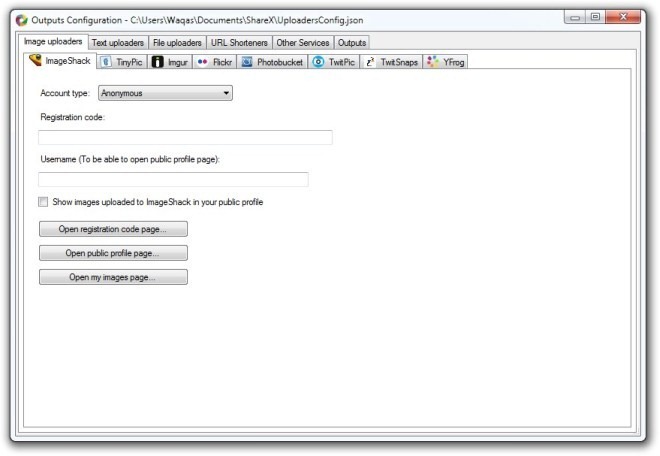
Clicando Definições o levará à janela de configurações, onde é possível definir e alterar várias opções específicas do aplicativo, incluindo Caminhos, Upload, Teclas de Atalho, Imagem, Captura, Proxy e Depurar.

Por fim, você também pode usar o ícone da bandeja do sistema para executar rapidamente as tarefas mais frequentemente usadas, como visualizar histórico, definir configurações, selecionar o modo de captura e muito mais.
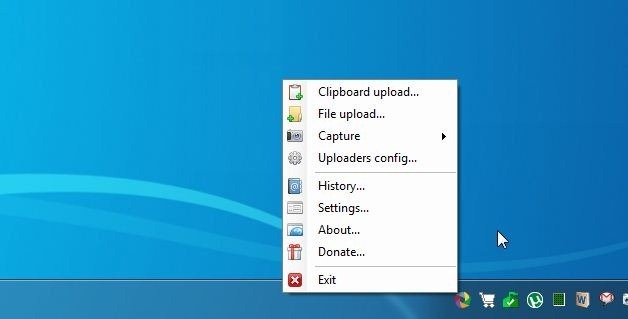
O ShareX funciona no Windows XP, Windows Vista, Windows 7 e Windows 8. O teste foi realizado nas edições do sistema operacional Windows 7 de 64 bits.
Baixar ShareX
Pesquisa
Postagens Recentes
Noções básicas sobre o Trigger Start Services no Windows 7
O conceito Trigger Start Services é novo no Windows 7. Você provave...
Como corrigir o Bluetooth ausente após a atualização no Windows 10
A tecnologia Bluetooth, como qualquer outro tipo de tecnologia, ten...
Como gravar uma imagem de disco em um cartão SD no Windows 10
Os USBs se tornaram o dispositivo principal para a instalação de qu...



